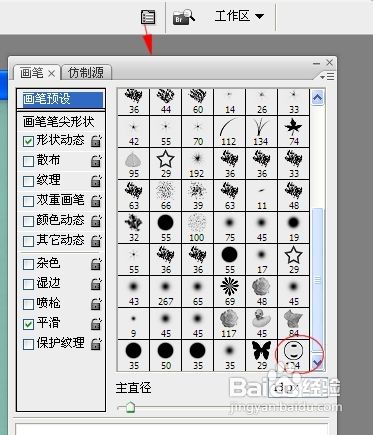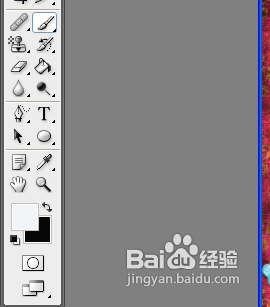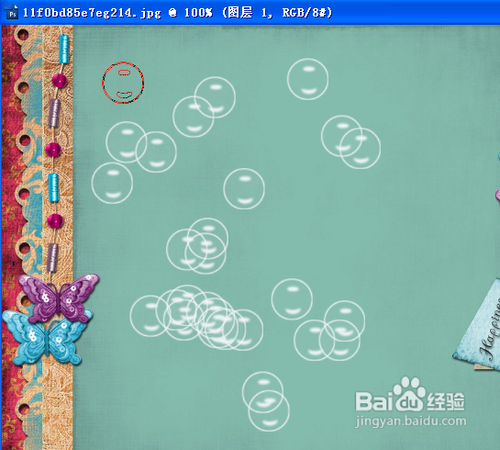1、先打开一张要加泡泡的图,再新建一个图层,在新图层上,使用椭圆工具画一个圆。
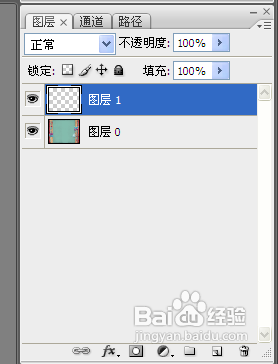
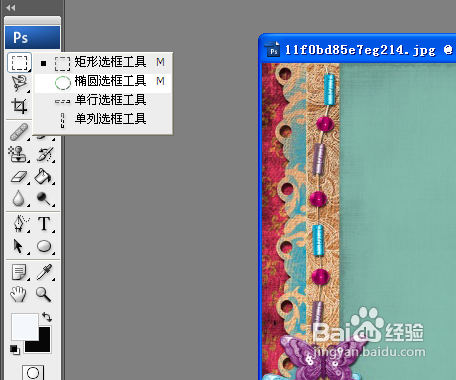

2、给圆填充上颜色,并给圆描边,可见部分为黑色。操作如下图所示。
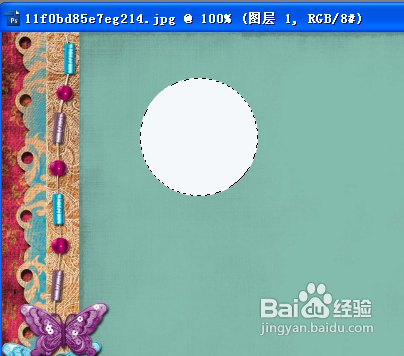
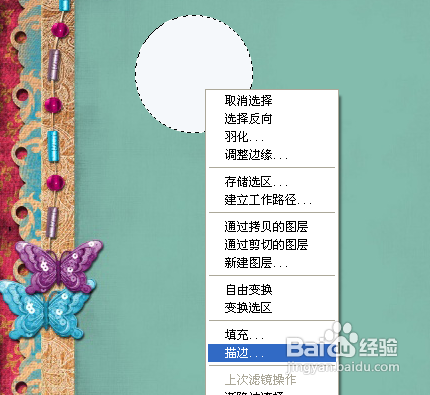

3、再在圆内画一个小椭圆,先羽化,再填充上黑色。
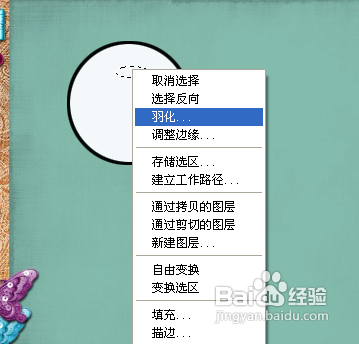
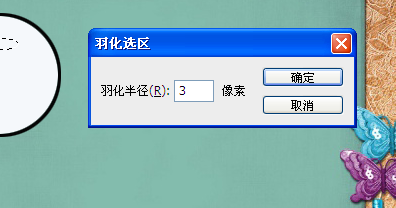
4、再使用椭圆工具,选择减选区属性。画出如下图所示的小月牙形。羽化,再填充上黑色。
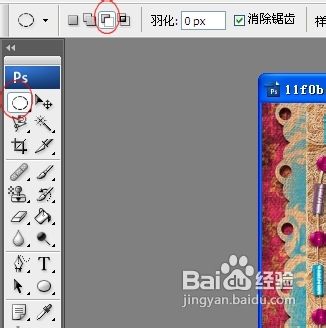

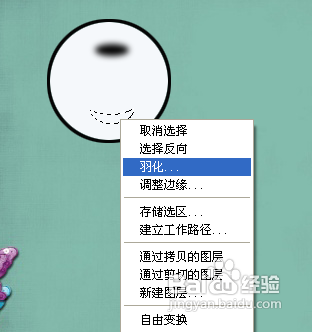
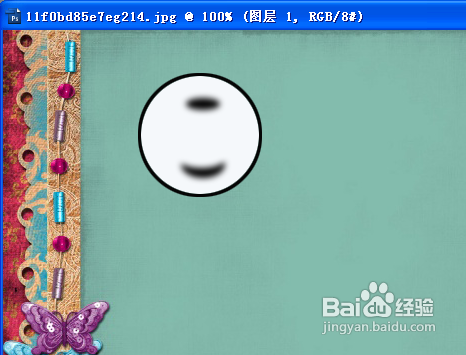
5、选中该图层+Ctrl(即载入选区),点击编辑->定义画笔预设,操作如下图所示。

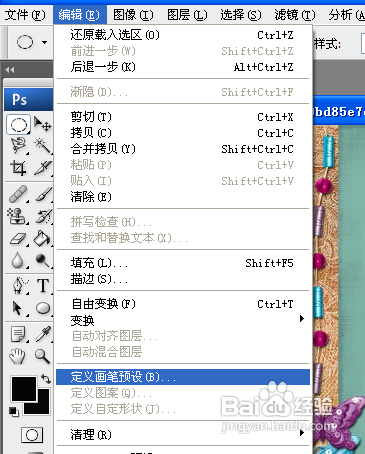
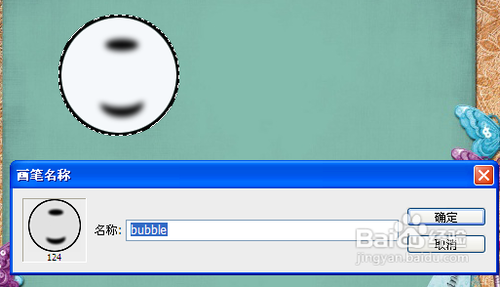
6、选择画笔工具,点击画笔调板,可以看到刚刚定义的泡泡画笔,点击它。这时就可以画泡泡了。注意:此时的前景色设置为白色。
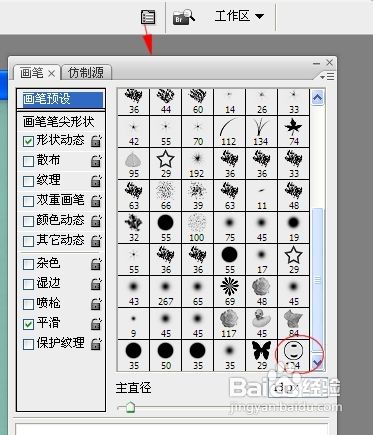
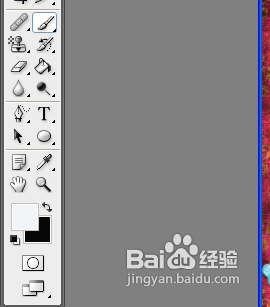
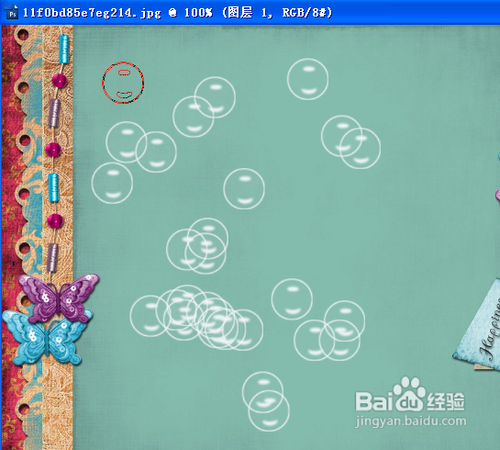
1、先打开一张要加泡泡的图,再新建一个图层,在新图层上,使用椭圆工具画一个圆。
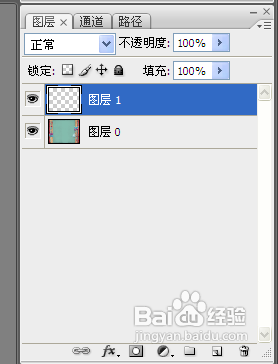
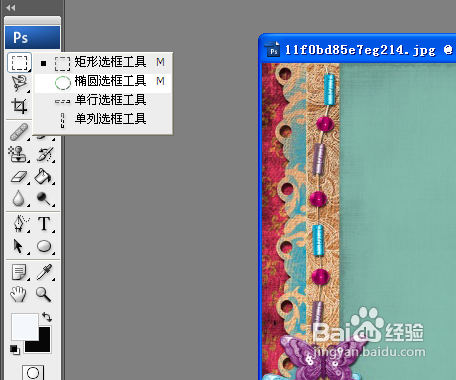

2、给圆填充上颜色,并给圆描边,可见部分为黑色。操作如下图所示。
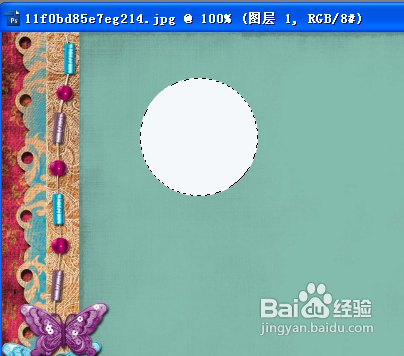
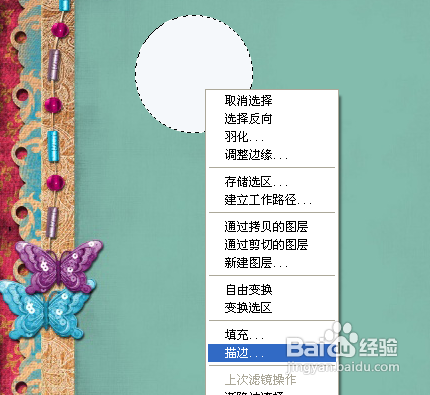

3、再在圆内画一个小椭圆,先羽化,再填充上黑色。
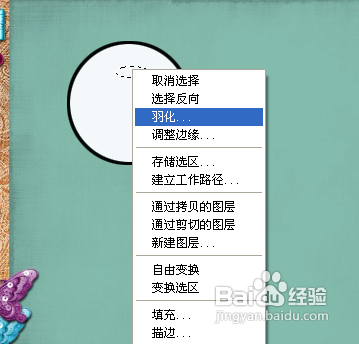
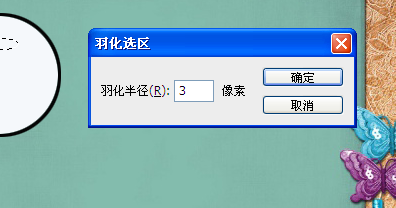
4、再使用椭圆工具,选择减选区属性。画出如下图所示的小月牙形。羽化,再填充上黑色。
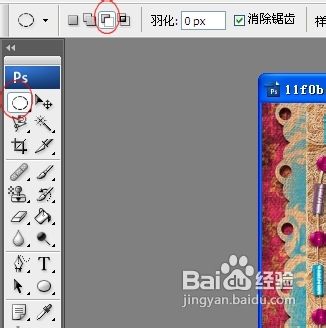

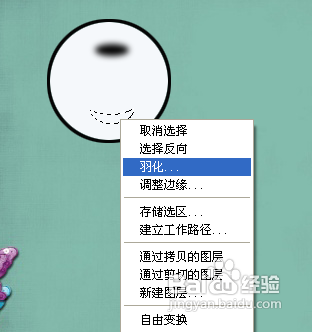
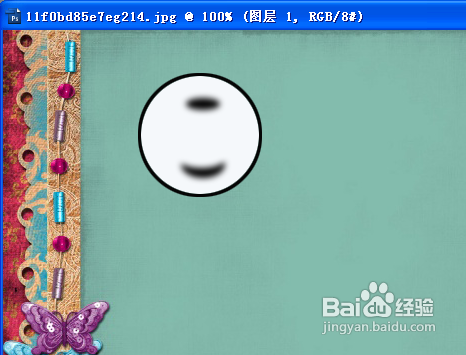
5、选中该图层+Ctrl(即载入选区),点击编辑->定义画笔预设,操作如下图所示。

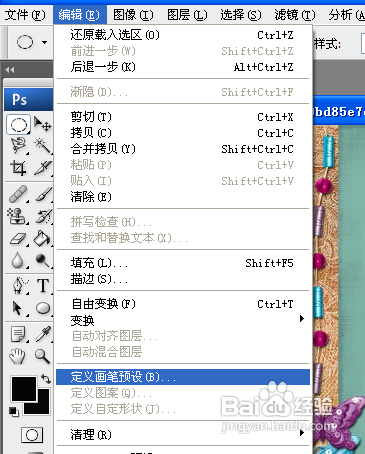
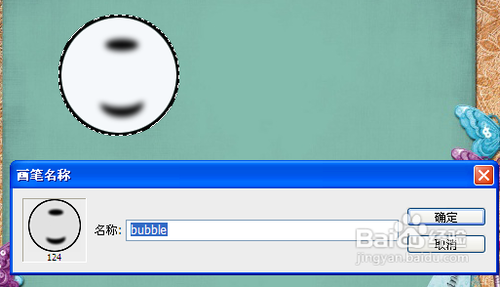
6、选择画笔工具,点击画笔调板,可以看到刚刚定义的泡泡画笔,点击它。这时就可以画泡泡了。注意:此时的前景色设置为白色。